Q&Aでは、お客さまからのお問い合わせの多い疑問やトラブルについて掲載しています。
質問をクリックすると回答が表示されます。
使い方
弊社の位置検索サービスご利用にあたり、専用のアプリは存在しません。
一般的なブラウザ(インターネットを見るアプリ)でご利用いただけますが、以下のブラウザを推奨しております。
 |
Chrome(Google) |
| Safari(Apple) |
※ 最新版でご利用ください
未対応ブラウザでは、表示崩れやボタンが反応しないなどの問題が発生する可能性がございます。
動作に問題がある場合は、上記ブラウザをご利用ください。
ログイン後のメニュー画面右上のボタンより、最新の取扱説明書をダウンロードしてご覧ください。
GPS端末本体にあるいずれかのボタンを短く押した際、いずれかのランプが点灯すれば電源が入っています。
ランプに反応が無い場合は、電源が入っておりません。
お客様のご利用環境により操作方法が異なるため、ご案内できません。
真に恐縮ですが、インターネットでお調べいただくか、スマートフォンの場合は、ご契約中のキャリア(au、docomoなど)にお問い合わせください。
- ブラウザの名前を調べる
ヘルプや設定メニュー(、、などのアイコンで、画面の隅に配置されることが多い)から、「***について」もしくは「バージョン情報」などを開くことで、ブラウザの名前を調べることができます。 - インターネットで調べる
『**** お気に入りの登録方法』(****にはブラウザの名前を入れます)というキーワードで検索します。
例:「Chrome お気に入りの登録方法」
注意:必ずログイン画面(ログインIDとパスワードを入力する画面)を登録してください。
ブラウザ:インターネット上のウェブ ページの情報を画面上に表示するための閲覧ソフト
お客様のご利用環境により登録方法が異なるため、全ての環境はご案内できません。
下記以外の環境でご利用のお客様は、真に恐縮ですがインターネットでお調べいただくか、スマートフォンの場合は、ご契約中のキャリア(au、docomoなど)にお問い合わせください。
下記手順は全て、ログイン画面(ログインIDとパスワードを入力する画面)を表示させた状態で行ってください。
パソコンの場合(Internet Explorer)
アドレスの左にあるアイコンをデスクトップへドラッグアンドドロップします。
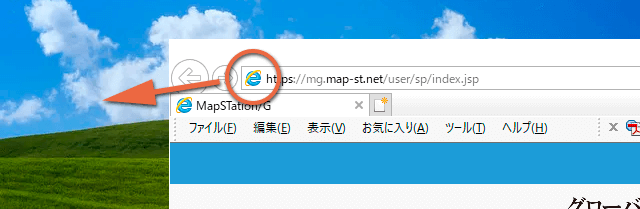
Androidの場合(Google Chrome)
- Chromeの【】(点が3つ連なったアイコン)をタップ
- 出てきたメニューから『ホーム画面に追加』をタップ
iPhoneの場合(Safari)非推奨
- 四角から上向きの矢印が出たアイコンをタップ
- 『ホーム画面に追加』をタップ
- 必要なら分かりやすい名前に変更し、右上の【追加】をタップ
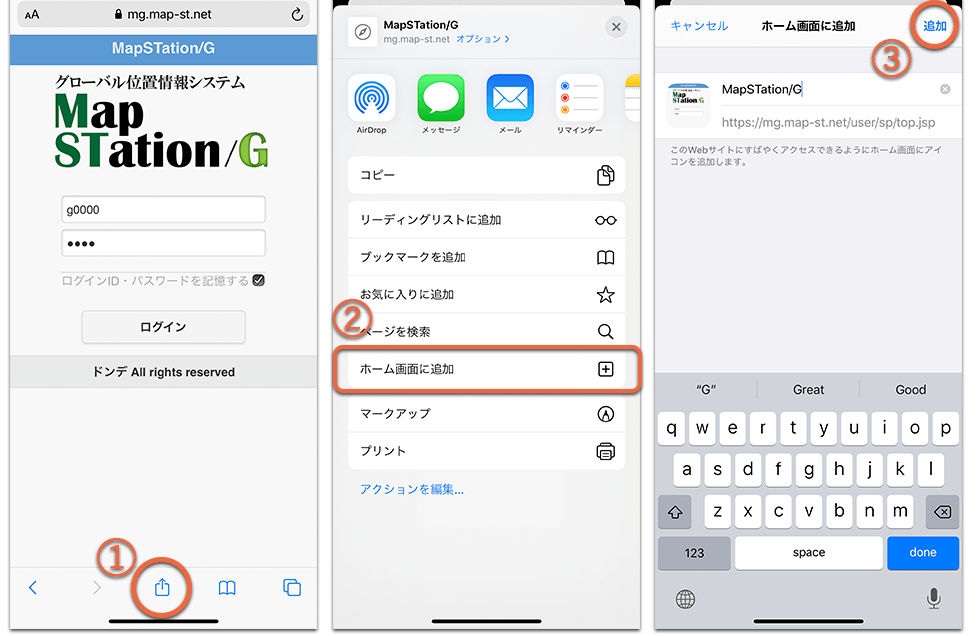
※上画面はMapSTation/Gですが、操作方法は同じです。
<注意>iPhoneの”ホーム画面に追加”は、本サービスがバージョンアップを行った場合、正常にご利用いただけない可能性があるため、『ブックマークを追加』をご利用ください。
トラブル
ログインページからID/PWを入力し、ログインボタンを押した後に表示されるエラーメッセージをご確認ください
「認証できませんでした」
ログインIDが存在しないか、パスワードが間違っております。
半角/全角、大文字/小文字を確認して再度お試しください。
ID、パスワードは全ての文字を、必ず半角で入力してください。
×全角:abcd1234
〇半角:abcd1234
また、ご利用可能な期限をご確認ください。期限を過ぎますとご利用いただけません。
パスワードをお忘れの場合はお問合せフォームにてご連絡ください。
ご購入いただいたご本人様であることが確認できましたら、当社にてパスワードをリセットいたします。
ご本人様確認として、下記のいずれかにお答えいただきます。
- 購入日と購入店
- 端末名称(変更してある場合)
- 通知先メールアドレス(登録してある場合)
「個人情報を保存できませんでした」
iPhoneやiPadのブラウザ「Safari」、その他のブラウザでの設定が原因です。
Safariの場合は「プライベートブラウズ」機能、その他のブラウザの場合は、それに類する設定をOFFにしてください。
地図は最初に、前回成功した検索結果の位置を表示しています。
その後、位置検索に成功した場合は最新の位置を表示させます。
位置検索には数十秒の時間を要します。検索の完了をお待ちください。
前回の検索結果が無い、もしくは失敗していた場合、仕様として東京の新宿駅が表示されます。
検索に失敗し続ける場合は、「検索できません」をご参照ください。
こちらは、位置情報サービスでのメール通知ではなく、購入時やお問い合わせ時のメールが届かない場合への回答です。
ご入力いただいたメールアドレスが正しいかご確認ください。
迷惑メールフィルターの設定を確認してください。
メールアドレスが正しい場合、フィルターにより除外されている可能性がございます。
『迷惑メール』、『ゴミ箱』またはそれに類する名称のフォルダに振り分けられていないかご確認ください。
お客様へのメールは @donde.jp または @ec-donde.jp よりお送りいたします。
また、コンビニ決済やPay-easyでのお支払い方法のご案内は@p01.mul-pay.com よりお送りしております。
フィルターを設定している場合は、上記のドメインからのメールを受信できるように変更してください。
詳しい設定方法はご利用環境により異なりますため、スマートフォンならご契約中のキャリア(au、docomoなど)、パソコンの場合はメール管理者(gmail、yahoo!メール、プロバイダなど)にお問い合わせください。
上記を確認しても受け取れない場合、お手数ですが説明書に記載されたサポート窓口までメール以外の方法にてご連絡ください。
こちらは、購入時やお問い合わせ時のメールではなく、位置情報サービスでのメール通知が届かない場合への回答です。
通知先設定でメールアドレスを登録しているか確認してください。
通知メールは、通知先設定で登録したメールアドレスへ送信いたします。
正しく登録できた場合、登録時に確認メールが送信されます。
確認メールを受け取れていない場合は、全ての通知メールも受信できません。
ご入力いただいたメールアドレスが正しいかご確認ください。
通知先設定で登録したメールアドレスに誤りがある場合、登録時の確認メールも受信できません。
迷惑メールフィルターの設定を確認してください。
メールアドレスが正しい場合、フィルターにより除外されている可能性がございます。
『迷惑メール』、『ゴミ箱』またはそれに類する名称のフォルダに振り分けられていないかご確認ください。
お客様への通知メールは notify@ml.map-st.net よりお送りいたします。
フィルターを設定している場合は、上記アドレスからのメールを受信できるように変更してください。
詳しい設定方法はご利用環境により異なりますため、スマートフォンならご契約中のキャリア(au、docomoなど)、パソコンの場合はメール管理者(gmail、yahoo!メール、プロバイダなど)にお問い合わせください。
上記を確認しても受け取れない場合、お手数ですがお問い合わせページよりご連絡ください。